Kā savienot LG G4 ar televizoru
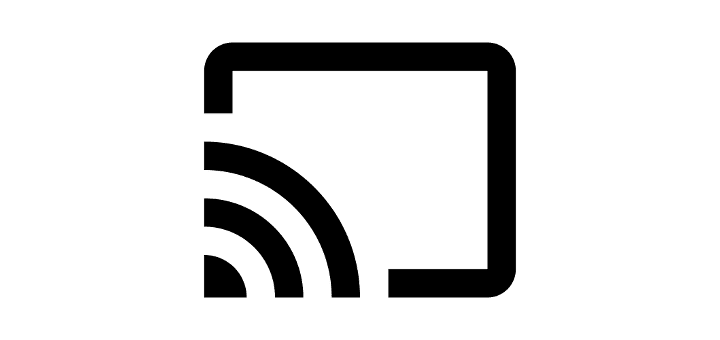
Apmācība, kurā izskaidrotas LG G4 viedtālruņa pievienošanas iespējas televizoram vai projektoram.
Izbaudiet visu, ko piedāvā jūsu LG G4 viedtālrunis lielākā ekrānā. Izmantojot šīs opcijas, varat savienot savu LG G4 ar televizoru vai projektoru.
LG G4 atbalsta vadu savienojumu ar televizoru, izmantojot HDMI SlimPort adapteri un mikro USB portu.
ja jums tāda vēl nav.
Savienojiet starp SlimPort adapteri un televizora vai projektora HDMI portu.
Savienojiet SlimPort adaptera mikro USB savienotāju ar LG G4.
Pievienojiet tālruņa strāvas kabeli adapterim un pārliecinieties, vai tas ir pievienots sienas kontaktligzdai.
Jūsu ierīce tiks atspoguļota displejā. Tiks maršrutēts arī audio.
Spoguļojiet savu ierīci bezvadu režīmā ar jebkuru ierīci, kas atbalsta Miracast.
Ja jums ir projektors vai televizors, kas atbalsta Miracast, varat spoguļot savu LG G4 ekrānu bezvadu režīmā. Ja neesat pārliecināts, vai jūsu televizors vai projektors atbalsta Miracast, apskatiet MHL ierīču sarakstu .
Ja jūsu televizors vai projektors neatbalsta Miracast, televizora vai projektora HDMI portam varat pievienot ierīci, piemēram, vai, lai padarītu to spējīgu Miracast.
Pārliecinieties, vai Miracast televizors/adapteris un LG G4 ir savienoti ar vienu un to pašu Wi-Fi tīklu, pēc tam atlasiet Iestatījumi > Tīkli > Kopīgot un savienot > Miracast un pārslēdziet Miracast uz Ieslēgts .
Ja jums nav viedtelevizora, kas atbalsta Chromecast, varat iegādāties Chromecast ierīci un savienot to ar televizora HDMI portu.
Pārliecinieties, vai Chromecast ierīce un LG G4 ir savienoti ar vienu un to pašu Wi-Fi tīklu.
Instalējiet Chromecast lietotni LG G4.
Izpildiet vedņa norādījumus, lai iestatītu ierīci kopā ar televizoru.
Atveriet lietotni, kas atbalsta Chromecast, pēc tam izvēlieties " Cast "  pogu no lietotnē.
pogu no lietotnē.
Ja jums ir multivides serveris, kas atbalsta DLNA, varat tam pievienot savu LG G4 un kopīgot ar to fotoattēlus, video un mūziku, veicot šīs darbības.
Atveriet sadaļu Iestatījumi > Tīkli > Kopīgot un izveidot savienojumu > Multivides serveris .
Atzīmējiet izvēles rūtiņu Satura kopīgošana .
Sarakstā atlasiet G4.
Atzīmējiet izvēles rūtiņu Saturs, ko kopīgot , pēc tam atlasiet multivides veidus, kurus vēlaties kopīgot. Kad esat pabeidzis, atlasiet “ OK ”.
Šī ziņa attiecas uz LG H811, LG H810 modeļiem.
Pēc Android tālruņa saknes piekļuves iegūšanas jums ir pilnīga piekļuve sistēmai un varat palaist daudzu veidu lietotnes, kurām nepieciešama saknes piekļuve.
Android tālruņa pogas nav paredzētas tikai skaļuma regulēšanai vai ekrāna aktivizēšanai. Ar dažām vienkāršām izmaiņām tās var kļūt par īsinājumtaustiņiem ātrai fotoattēla uzņemšanai, dziesmu izlaišanai, lietotņu palaišanai vai pat ārkārtas funkciju aktivizēšanai.
Ja atstājāt klēpjdatoru darbā un jums steidzami jānosūta ziņojums priekšniekam, ko jums vajadzētu darīt? Izmantojiet savu viedtālruni. Vēl sarežģītāk — pārvērtiet savu tālruni par datoru, lai vieglāk veiktu vairākus uzdevumus vienlaikus.
Android 16 ir bloķēšanas ekrāna logrīki, lai jūs varētu mainīt bloķēšanas ekrānu pēc savas patikas, padarot bloķēšanas ekrānu daudz noderīgāku.
Android režīms “Attēls attēlā” palīdzēs samazināt video izmēru un skatīties to attēla attēlā režīmā, skatoties video citā saskarnē, lai jūs varētu darīt citas lietas.
Video rediģēšana operētājsistēmā Android kļūs vienkārša, pateicoties labākajām video rediģēšanas lietotnēm un programmatūrai, ko mēs uzskaitām šajā rakstā. Pārliecinieties, ka jums būs skaisti, maģiski un eleganti fotoattēli, ko kopīgot ar draugiem Facebook vai Instagram.
Android Debug Bridge (ADB) ir jaudīgs un daudzpusīgs rīks, kas ļauj veikt daudzas darbības, piemēram, atrast žurnālus, instalēt un atinstalēt lietotnes, pārsūtīt failus, root un flash pielāgotas ROM, kā arī izveidot ierīču dublējumkopijas.
Ar automātisko lietojumprogrammu klikšķināšanu. Jums nebūs daudz jādara, spēlējot spēles, izmantojot lietojumprogrammas vai veicot ierīcē pieejamos uzdevumus.
Lai gan nav brīnumlīdzekļa, nelielas izmaiņas ierīces uzlādes, lietošanas un glabāšanas veidā var būtiski palēnināt akumulatora nodilumu.
Tālrunis, ko daudzi cilvēki šobrīd iecienījuši, ir OnePlus 13, jo papildus izcilai aparatūrai tam ir arī funkcija, kas pastāv jau gadu desmitiem: infrasarkanais sensors (IR Blaster).








